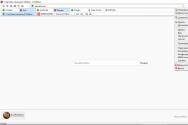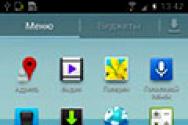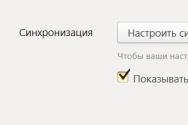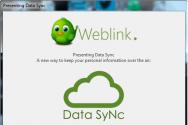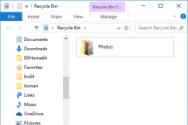Усунення проблем з неможливістю скачування файлів в яндекс.браузер. Файл не може бути збережений, тому що вихідний файл не може бути прочитаний - Помилка Firefox Файл не може бути збережений
- це не тільки засіб для відображення сайтів, а й інструмент для завантаження файлів з мережі на комп'ютер. Сьогодні ми розберемо основні причини, за якими яндекс.браузер не викачувати файли.
На відсутність можливості скачування інформації з Yandex можуть вплинути найрізноманітніші чинники.
Причина 1: брак місця на жорсткому диску
Мабуть, найбільш поширена причина, по якій файл не може бути збережений на комп'ютер.
Відкрийте провідник Windows в розділі «Цей комп'ютер», А потім перевірте стан дисків: якщо вони підсвічуються червоним, значить, у вас сильна нестача вільного місця.
В даному випадку у вас два варіант виходу із ситуації: або зберегти файли на вільний локальний диск, або звільнити місце на поточному диску, щоб його було достатньо для завантаження файлу.
Причина 2: низька швидкість мережі
Зверніть увагу також на те, що якщо ваше інтернет-з'єднання працює з перебоями, завантаження буде перериватися, але браузер її відновити не зможе. Крім цього, проблеми із завантаженням будуть спостерігатися не тільки в Yandex, а й в будь-якому іншому веб-браузері на комп'ютері.
Якщо ви підозрюєте, що на неможливість завантажити файл на комп'ютер впливає саме «поганий» інтернет, по можливості, слід під'єднувати до іншої мережі, щоб підтвердити або спростувати дану гіпотезу. Якщо при підключенні до іншої мережі файл був завантажений успішно, тоді вам необхідно потурбуватися поліпшенням або зміною інтернет-підключення.
Причина 3: відсутність заданої папки для скачування файлів
За замовчуванням в яндекс.браузер для завантаження файлів встановлена \u200b\u200bстандартна папка «Для дорослих», Але в результаті збою в роботі веб-оглядача або дій користувача папка може бути замінена, наприклад, на неіснуючу, через що і завантаження файлів і не може бути виконана.

Причина 4: пошкодження папки профілю
Вся інформація про браузер зберігається на комп'ютері в спеціальній папці профілю. Дана папка зберігає інформацію про користувача настройках, історії, кеші, куки та іншої інформації. Якщо з якої-небудь причини папка профілю була пошкоджена, це і може привести до того, що вам не вдасться завантажити файли з веб-оглядача.
В даному випадку рішенням може послужити видалення поточного профілю.
Зверніть увагу, видалення профілю призведе до стирання всієї інформації користувача, збереженої в браузері. Якщо у вас не активована синхронізація даних, рекомендуємо її налаштувати, щоб вся інформація була безповоротно загублена.

Причина 5: вірусна активність
Ні для кого не секрет, що переважна більшість вірусів спрямовані саме на пошкодження роботи браузера. Якщо файли на комп'ютер з веб-оглядача Yandex не хочуть скачиваться, і в цілому сам браузер працює нестабільно, настійно рекомендуємо виконати на своєму комп'ютері перевірку системи на наявність вірусної активності.
Причина 6: некоректна робота браузера
Власне, як попередня причина може стати головним чинником некоректної роботи браузера, так і конфлікт інших програм, системні збої і інше. Якщо браузер не функціонує належним чином - його потрібно встановити повторно.
Причина 7: блокування скачування антивірусом
Сьогодні багато антивірусні програми досить агресивно діють по відношенню до браузерів, приймаючи їх діяльність за потенційну загрозу.
- Щоб перевірити, чи є ваш антивірус винуватцем розглянутої нами проблеми, просто призупиніть його роботу, а потім спробуйте ще раз скачування файлів на комп'ютер.
- Якщо завантаження пройшла успішно, вам буде потрібно звернутися до налаштувань антивіруса, де, в залежності від виробника, вам може знадобитися дозволити завантаження файлів в яндекс.браузер або зовсім дану програму додати в список виключень, щоб антивірусна програма не здатна блокувала діяльність веб-оглядача.
Причина 8: збій в роботі системи
У рідкісних випадках на неможливість завантажити файли на комп'ютер може негативно вплинути сама операційна система, яка з різних причин може не працювати належним чином.

Як бачите, способів вирішення проблеми зі скачуванням файлів з яндекс.браузер досить. Сподіваємося, дані рекомендації були для вас корисні, і ви змогли повернути популярному веб-оглядачеві нормальне функціонування.
This article describes steps to take if you are unable to download or save files using Firefox.
Note: The Refresh Firefox feature can fix many issues by restoring Firefox to its factory default state while saving your essential information. Consider using it before going through a lengthy troubleshooting process.
Table of Contents
Check the Downloads panel for blocked downloads
Firefox includes a download protection feature to protect you from malicious or potentially harmful file downloads. If Firefox has blocked an unsafe download, you will see a warning message about the file in the Downloads panel, along with options for handling the pending download. You can open the Downloads panel to view completed and pending downloads by clicking on the Downloads button (the down arrow on your toolbar). See the articles and How does built-in Phishing and Malware Protection work? for more information.
Clear the download history
Clearing the download history can fix some problems with downloading files:
Choose a different download folder
Firefox may not be able to download files if there is a problem with the folder in which downloaded files are saved:
Reset the download folder
If you have tried the above suggestions, you can restore the default Firefox download folder settings:
In the address bar, type about: config and press EnterReturn.
- The about: config "This might void your warranty!" warning page may appear. Click I accept the risk! to continue to the about: config page.
- In the Search field, enter browser.download.
- If any of the following settings have a status of user set
modified , Reset their values. To reset a value, right-click hold down the Ctrl key while you click the setting and select Reset from the context menu:
- browser.download.dir
- browser.download.downloadDir
- browser.download.folderList
- browser.download.lastDir
- browser.download.useDownloadDir
- If desired, you can revert back to your preferred download folder settings by changing your Firefox settings.
Choose a valid download folder in Safari Preferences
If you receive the error
To fix the problem, open Safari "s Preferences and change the Save downloaded files to: setting to a valid folder (such as your Desktop). Then restart Firefox.
Delete corrupt plist file
If you receive the error
To fix this problem, go to your home directory and delete this preference file:
- ~ / Library / Preferences / com.apple.internetconfig.plist
Change file type settings
If downloading certain file types does not work, check to make sure Firefox is not set to handle those file types differently from others. See Change what Firefox does when you click on or download a file for instructions on how to view and change how different file types are handled.
Reset download actions for all file types
To reset how all file types are handled by Firefox back to default:
Remove Download Manager plugins
On Windows, third-party download manager plugins can interfere with Firefox downloads. Download Manager plugin files that get added to the Firefox plugins folder include the following, listed by the download manager program and the associated plugin filename:- GetRight: NPGetRt.dll
- WinGet: NPWinGet.dll
- Download Accelerator Plus: npdap.dll
- FreshDownload: npfd.dll
- Net Transport: NPNXCatcher.dll, NPNXCatcher (Audio) .dll, and NPNXCatcher (Video) .dll
See Troubleshoot issues with plugins like Flash or Java to fix common Firefox problems for instructions on how to disable or remove plugins.
Configure Internet security software
Internet security software, including firewalls, antivirus programs, anti-spyware programs, and others can block certain file downloads. Check the settings in your security software to see if there is an setting that may be blocking downloads.
To diagnose whether Internet security software is causing problems, you can try temporarily disabling it, seeing if downloads work, and then re-enabling the software.
При спробі завантажити файл з Інтернету Firefox може відображати повідомлення про помилку Файл не може бути збережений, тому що вихідний файл не може бути прочитаний. В «Файл» буде вказано шлях до файлу - наприклад, appdata local temp . Він також може попросити вас повторити спробу пізніше або зв'язатися з адміністратором сервера. Якщо ви зіткнулися з цією проблемою навіть в Firefox Quantum, ось що вам потрібно зробити, щоб виправити цю проблему.
Файл не може бути збережений, тому що вихідний файл не може бути прочитаний
1] Перевірте з'єднання з Інтернетом
Основною причиною цієї проблеми є нестабільне підключення до Інтернету або з'єднання між вашим комп'ютером вихідного сервера. Всякий раз, коли ви натискаєте кнопку «Завантажити», щоб завантажити щось з Інтернету, ваш комп'ютер підключається до вихідного сервера, і якщо щось трапиться між ними через зламаний інтернет-з'єднання, ви отримаєте цю проблему. Тому переконайтеся, що ваше інтернет-з'єднання не пошкоджено.
2] Використання: config
У Firefox є вбудована вкладка конфігурації, де ви можете включити або відключити певні функції. Щоб відкрити його, введіть це в рядку URL близько: config . З'явиться попередження, в якому вам потрібно натиснути Я приймаю кнопку ризику. потім знайдіть enco у вікні пошуку. Ви побачите параметр s, званий network.http.accept-encoding. Двічі клацніть по ньому і видаліть всі значення, зазначені в полі.
3] Перевірте, чи телевізор налаштовано Places.sqlite тільки для читання
Places.sqlite - це файл, який не повинен бути встановлений тільки для читання. Якщо це так, ви можете отримати цю помилку завантаження в Firefox.
Введіть цю команду в рядку URL about: support. Ви побачите кнопку відкрити папку поряд із папка профілю .

Натисніть на неї, щоб відкрити папку профілю Firefox. В якості альтернативи ви можете ввести цей шлях в Провіднику файлів -
C: Users ім'я користувача AppData Роумінг Mozilla Firefox Профілі
У цьому шляху C - системний диск. Крім того, не забудьте замінити user_name фактичним ім'ям користувача. У папці «Профілі» ви повинні знайти свій профіль Firefox, який ви використовуєте. У цій папці знайдіть файл Places.sqlite, клацніть його правою кнопкою миші та виберіть властивості. Тепер перевірте, чи телевізор налаштовано на «Тільки читання» чи ні. Якщо так, видаліть його і спробуйте завантажити файл з Інтернету.
4] Видалити файл Compreg.dat
Всякий раз, коли ви встановлюєте будь-який продукт Mozilla, такий як Firefox, Thunderbird і т. Д Compreg.dat створюється автоматично. Якщо цей файл пошкоджений будь-яким чином, ви можете зіткнутися з різними проблемами в браузері.
ввести about: support в рядку URL і натиснути кнопку відкрити папку до папка профілю . В папці профілю ви знайдете файл Compreg.dat. Закрийте браузер і видаліть цей файл.
5] Спробуйте безпечний режим

Якщо ви відкриєте Firefox в безпечному режимі, всі надбудови будуть відключені, і він буде використовувати мінімальні налаштування. Таким чином, ви можете перевірити, чи виникає проблема через додавання чи ні.
ввести about: support в рядку URL і натиснути Перезавантаження за допомогою надбудов кнопка Disabled . Якщо ви можете завантажити один і той же файл в безпечному режимі, вам потрібно з'ясувати образливе доповнення.
6] Оновити Firefox
Якщо вищезгадані рішення не працюють взагалі, вам необхідно оновити браузер, Вам потрібно натиснути кнопку оновити Firefox на about: support .
Повідомте нам, якщо щось тут вам допомогло.